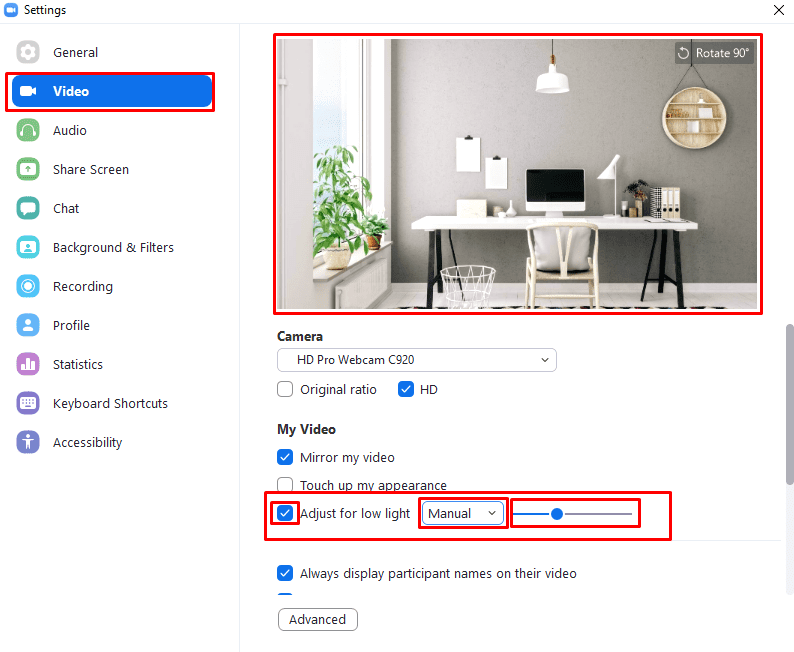თუ თქვენ იყენებთ თქვენს ვებკამერას Zoom-ის საშუალებით ადამიანებთან კომუნიკაციისთვის, ნამდვილად გსურთ, რომ ადამიანებს რეალურად შეეძლოთ თქვენი დანახვა. არსებობს მრავალი ფაქტორი, რომელიც ხელს უწყობს ვებკამერის კარგ კვებას, მათ შორის კარგი ვებკამერა და ინტერნეტი. კიდევ ერთი მნიშვნელოვანი ფაქტორია კარგი განათება, ამის გარეშე თქვენ შეგიძლიათ დაასრულოთ თქვენი ვებკამერის არხი გარეცხილი, დაჩრდილული ან ძალიან ბნელი დასანახად.
ვებკამერების უმეტესობას აქვს განათების დონის ავტომატური რეგულირების გარკვეული დონე, რაც მათ ეხმარება გაუმკლავდნენ ბუნებრივი განათების დონის კორექტირებას მთელი დღის განმავლობაში. თუმცა, ზოგიერთ შემთხვევაში, ეს ავტომატური რეგულირება ან არ მუშაობს საიმედოდ, ან არ მიდის საკმარისად შორს და შეიძლება დატოვოს თქვენი ვებკამერის ვიდეო ძალიან ბნელი. ნაგულისხმევად, Zoom არ იყენებს სინათლის დონის დამატებით კორექტირებას იმის გარდა, რასაც თქვენი ვებკამერა ავტომატურად ასრულებს.
იმისათვის, რომ შეძლოთ Zoom-ის დაბალი განათების რეგულირების პარამეტრის კონფიგურაცია, უნდა შეხვიდეთ Zoom-ის პარამეტრებში. ამისათვის დააწკაპუნეთ თქვენი მომხმარებლის ხატულაზე ზედა მარჯვენა კუთხეში, შემდეგ დააჭირეთ ღილაკს "პარამეტრები".
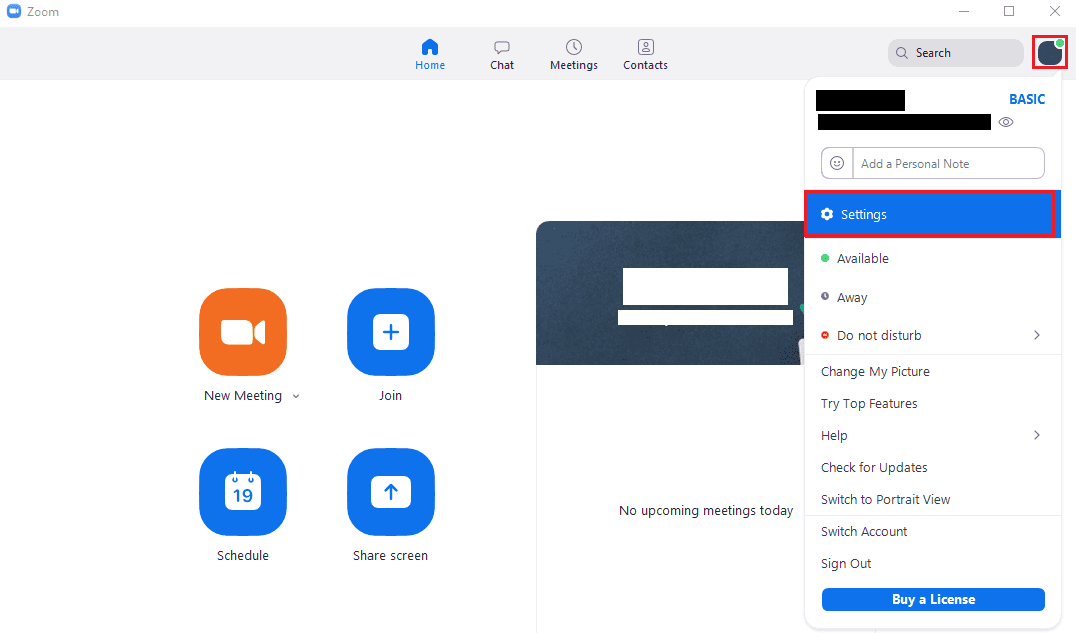
პარამეტრების შესვლის შემდეგ გადადით "ვიდეო" ჩანართზე. შემდეგი, თქვენ უნდა იპოვოთ პარამეტრი „დაასწორეთ დაბალი განათებისთვის“ და მონიშნეთ ყუთი. მას შემდეგ რაც ჩართავთ დაბალი განათების რეგულირებას, Zoom ნაგულისხმევად იყენებს ავტომატურ კორექტირებას, მაგრამ შეგიძლიათ აირჩიოთ გააუქმეთ ის, თუ ავტომატური პარამეტრი არ მოგცემთ თქვენთვის სასურველ შედეგებს, ჩამოსაშლელ სიაში „სახელმძღვანელო“ არჩევით ყუთი.
თუ თქვენ აირჩიეთ განათების დონის ხელით კორექტირება, შეცვალეთ სლაიდერი მარცხნივ და მარჯვნივ, რათა შეამციროთ და გაზარდოთ დაბალი განათების დონის კორექტირება, შესაბამისად. ვიდეოს პარამეტრების გვერდის ზედა ველში შეგიძლიათ იხილოთ თქვენი ვებკამერის ვიდეო გამომავალი წინასწარი გადახედვა, დაბალი განათების დონის კორექტირებით, რომლებიც გამოიყენება რეალურ დროში.